- 일반적인 Shadow Tactics 블랙 스크린 수정은 C ++ 재배포 가능 패키지를 다시 설치하는 것입니다.
- 손상된 파일을 확인하는 것도 도움이 될 수 있습니다. Shadow Tactics 보라색 화면.
- 오래된 시스템 파일로 인해 많은 게임 중지 오류가 발생하므로이 세부 정보도 확인하십시오.
- 문제가 다른 OS 측면에있을 수 있으므로 일반적인 문제 해결 도구가 항상 도움이됩니다.
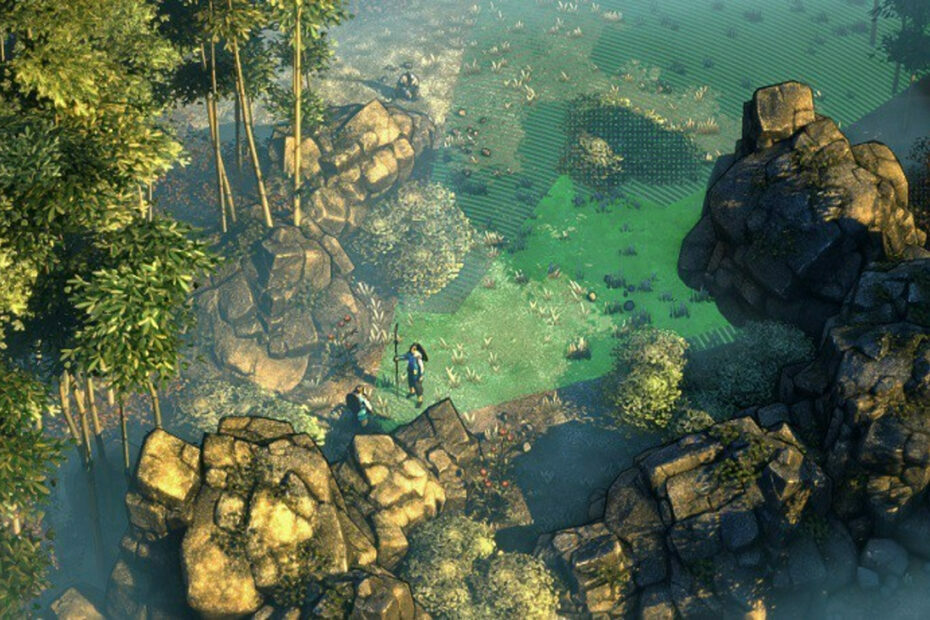
이 소프트웨어는 일반적인 컴퓨터 오류를 복구하고 파일 손실, 맬웨어, 하드웨어 오류로부터 사용자를 보호하고 최대 성능을 위해 PC를 최적화합니다. 3 가지 간단한 단계로 PC 문제를 해결하고 바이러스를 제거하십시오.
- Restoro PC 수리 도구 다운로드 특허 기술 (특허 가능 여기).
- 딸깍 하는 소리 스캔 시작 PC 문제를 일으킬 수있는 Windows 문제를 찾습니다.
- 딸깍 하는 소리 모두 고쳐주세요 컴퓨터의 보안 및 성능에 영향을 미치는 문제 해결
- Restoro는 0 이번 달 독자.
그림자 전술: 쇼군의 칼날 게이머가 암살, 방해 행위 및 간첩 행위로 지배되는 세계로 뛰어들 수 있습니다. 이 하드 코어 전술 스텔스 게임은 새로운 쇼군이 땅을 장악하는에도 시대를 배경으로 일본을 배경으로합니다.
플레이어는 치명적인 전문가 팀을 제어하고 적진 뒤의 그림자 속으로 잠입합니다. 강력한성에 침투하거나 함정을 설치하거나 심지어 상대를 독살 할 때 항상 적보다 한 발 앞서 나가야합니다.
다른 사람처럼 경기, Shadow Tactics: Blades of the Shogun은 자체 문제를 제공합니다.
따라서 많은 게이머는 불평했다 처음 시작할 때 검은 화면 문제에 대해.
Steam을 통해 게임이 검은 색 화면으로 부팅되고 게임 폴더의 시작 응용 프로그램을 통해 관리자로 직접 게임을 실행합니다. Steam을 통해 완료되면 Shift + Tab을 눌러 Steam 커뮤니티 UI를 불러 오면 Steam 커뮤니티에서 나가지 못합니다.
몇 가지 가능한 원인을 제거하기 위해 게임을 설치할 때 시스템이 다음을 충족하는지 확인하십시오. 필요한 요구 사항.
이제이 게임 차단기를 어떻게 수정하여 원활한 게임 플레이를 즐길 수 있는지 살펴 보겠습니다.
노트: 같은 솔루션이 유용 할 것입니다. 그림자 전술: 쇼군의 칼날 분홍색 화면 또는 보라색 화면.
빠른 팁 :
일반적으로 검은 화면 오류는 오래된 시스템이나 손상된 파일로 인해 게임에 영향을줍니다. 이로 인해 추가 문제가 발생할 수 있으므로 일반적인 BSoD 해결사를 사용하여 더 큰 원인을 확인하는 것이 유용 할 수 있습니다.

Restoro Windows 10 PC 용 최신 기능 시스템 파일을 특징으로하는 온라인 데이터베이스로 구동되므로 BSoD 오류를 일으킬 수있는 모든 요소를 쉽게 교체 할 수 있습니다.
이 소프트웨어는 수리를 시작하기 전에 복원 지점을 만들어 문제가 발생한 경우 시스템의 이전 버전을 쉽게 복원 할 수 있도록 도와줍니다.
Restoro를 사용하여 레지스트리 오류를 수정할 수있는 방법은 다음과 같습니다.
- Restoro 다운로드 및 설치.
- 응용 프로그램을 시작하십시오.
- 소프트웨어가 안정성 문제와 가능한 손상 파일을 식별 할 때까지 기다립니다.
- 프레스 수리 시작.
- 모든 변경 사항을 적용하려면 PC를 다시 시작하십시오.
수정 프로세스가 완료 되 자마자 PC는 문제없이 작동하며 BSoD 오류 또는 느린 응답 시간에 대해 다시는 걱정할 필요가 없습니다.
⇒ Restoro 받기
부인 성명:특정 작업을 수행하려면이 프로그램을 무료 버전에서 업그레이드해야합니다.
Shadow Tactics 블랙 스크린 문제는 어떻게 해결합니까?
1. 필요한 모든 시스템 구성 요소 얻기
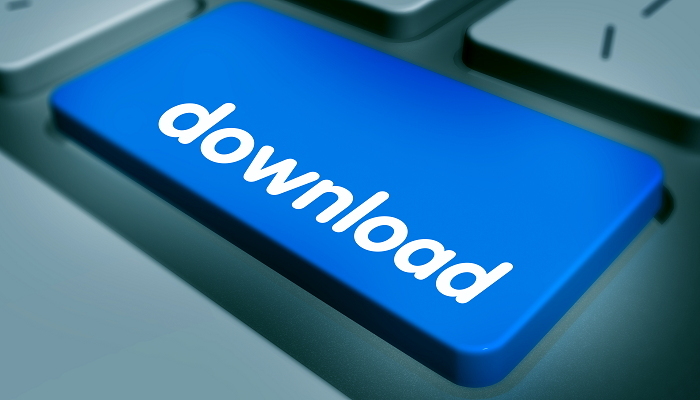
시스템이 요구 사항을 충족하더라도 일부 구성 요소가 누락되었을 수 있습니다.
이 경우 Microsoft Visual C ++ 재배포 가능 패키지 2010 (x86) 만 설치하면됩니다. 공식 Microsoft 페이지에서. 최신 전체 패키지를 다운로드하여 이미 가지고있는 패키지를 대체합니다.
나중에 게임을 다시 시작하고 여전히 검은 화면이 나타나는지 확인하십시오.
2. 누락 된 Windows 설치 업데이트

이 조치는 DirectXBSoD 문제로 이어질 수있는 관련 문제
그냥 입력 최신 정보 홈 화면 검색 창에서 업데이트 확인 특색. 이 경우 시스템이 누락 된 업데이트를 다운로드하도록 허용합니다.
3. 게임 파일의 무결성 확인

- 컴퓨터를 다시 시작하고 시작하십시오. 증기.
- 게임의 라이브러리 페이지에서 관리> 속성.
- 선택 로컬 파일 탭을 클릭하고 게임 파일의 무결성 확인… 단추.
- Steam이 게임 파일 확인을 시작합니다. 이 과정은 몇 분 정도 걸릴 수 있습니다.
4. 일부 게임 파일 조정
게임은 삭제할 때 gameState.save 블랙 스크린 문제를 우회 할 수있었습니다.
파일은 다음 위치에 있어야합니다. 게임을 저장 다음 위치에있는 폴더: C: \ Users \ 사용자 이름 \ AppData \ Local \ Daedalic Entertainment GmbH \ Shadow Tactics Blades of the Shogun \ user \ gameState_00
위에 나열된 해결 방법 중 어느 것도 효과가 없으면 다음을 사용하십시오. 이 Steam 지원 스레드 게임 개발자에게 버그에 대한 자세한 내용을 제공합니다.
반면에 효과가있는 다른 솔루션을 시도한 경우 댓글 섹션에서 다른 게이머와 공유해주세요.
 여전히 문제가 있습니까?이 도구로 문제를 해결하세요.
여전히 문제가 있습니까?이 도구로 문제를 해결하세요.
- 이 PC 수리 도구 다운로드 TrustPilot.com에서 우수 등급 (이 페이지에서 다운로드가 시작됩니다).
- 딸깍 하는 소리 스캔 시작 PC 문제를 일으킬 수있는 Windows 문제를 찾습니다.
- 딸깍 하는 소리 모두 고쳐주세요 특허 기술 문제를 해결하는 방법 (독자 전용 할인).
Restoro는 0 이번 달 독자.

![Shadow Tactics: Blades of the Shogun 검은 화면 [FIX]](/f/408f9dc3354d06ba14f4d5c41b45baf4.jpg?width=300&height=460)
![Google 크롬 검은 색 화면 문제 해결 방법 [8 솔루션]](/f/f4d3070d7290ae844d7b6c4a7ab54ca1.jpg?width=300&height=460)